Belajar Kotlin #03: Persiapan Pemrograman Kotlin di Linux
Peralatan untuk Belajar Kotlin
Adapun perlatan yang harus dipersiapkan untuk belajar kotlin adalah sebagai berikut:
- Java SDK ( Cara instal Java SDK di Linux)
- Teks Editor/IDE
- Kotlin
Java SDK kita perlukan untuk menjalankan Kotlin. Lalu teks editor untuk menulis kode Kotlin.
Terakhir, ya kotlin itu sendiri.
Cara Instalasi Kotlin di Linux
Setelah kamu menyiapkan Java SDK, langkah selanjutnya adalah menginstal Kotlin.
Pertama kita membutuhkan sdkman untuk menginstal kotlin di linux.
sdkman ini semacam manajemen paket seperti apt.
Silahkan install sdkman dengan perintah ini:
curl -s https://get.sdkman.io | bashTunggu sampai prosesnya selesai.

Setelah itu buka terminal baru dan ketik perintah:
bash ~/.sdkman/bin/sdkman-init.shPerintah ini untuk menginisialisasi atau memulai SDKMAN.

Periksa versi sdkman yang terinstal dengan perintah sdk version.
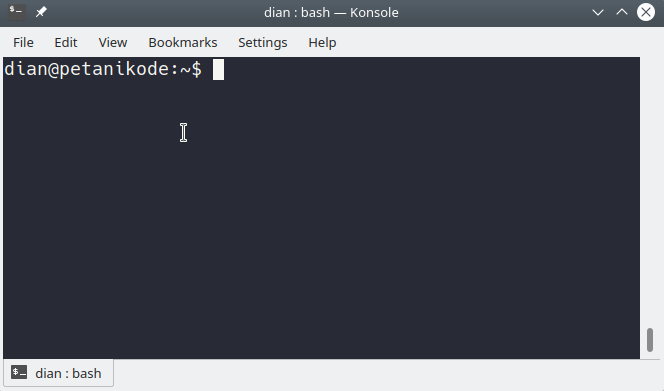
Setelah itu, baru kita bisa instal Kotlin dengan sdkman.
Ketik perintah berikut:
sdk install kotlinTunggulah beberapa saat, kotlin akan segera terinstal.
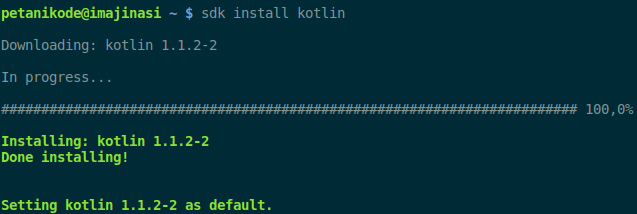
Membuat Program Kotlin Pertama
Sekarang mari kita coba membuat program kotlin.
Silahkan ikuti kode berikut:
fun main(args: Array<String>){
println("Hello, World!")
}Simpan dengan nama hello.kt.
Selanjutnya, kompilasi kode tersebut dengan perintah:
kotlinc hello.kt -include-runtime -d hello.jarArgumen -include-runtime fungsinya agar program dapat dieksekusi.
Jika ingin mengkompilasi menjadi library, maka argumen ini tidak perlu diberikan.
Sedangkan argumen -d berfungsi untuk menentukan target outputnya.
Pada contoh di atas hasil kompilasinya akan berupa file jar.
Selanjutnya kita bisa eksekusi programnya dengan perintah:
kotlin hello.jaratau
java -jar hello.jarMaka akan menghasilkan pesan Hello, World!.

Gampang kan?
Membuat Skrip Kotlin
Skrip Kotlin merupakan program yang bisa langsung dieksekusi tanpa harus
dikompilasi menjadi bentuk lain (.class, .js dan .jar).
Ini salah satu kelebihan Kotlin di bandingkan Java.
Untuk membuat skrip Kotlin, kita harus menyimpan kode kotlin-nya dengan ekstensi
.kts (kotlin script)
Sebagai contoh, silahkan buat kode berikut.
println("Hello, ini adalah skrip kotlin")kemudian simpan dengan nama hello.kts.
Setelah itu eksekusi/jalankan skrip tersebut dengan perintah:
kotlinc -script hello.ktsMaka akan menghasilkan output seperti ini.

Membuka REPL Kotlin
REPL (Read–Eval–Print Loop) bisa kita sebut sebagai mode interaktif atau shell (console).
Untuk membuka mode interaktif dari kotlin gunakan perintah:
kotlinc-jvmMaka mode interaktif akan terbuka.
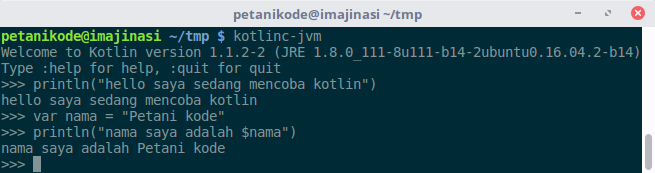
Di sana kita bisa mengetikan perintah dan fungsi-fungsi kotlin. kemudian kotlin akan langsung mengeksekusinya.
Untuk keluar dari mode interaktif, ketik perintah
:quit atau tekan tombol Ctrl+D.
Mode interaktif ini dapat kita gunakan untuk mencoba-coba, eksperimen, dan sebagainya.
Pemrograman Kotlin Menggunakan Intellij IDEA
Jika kalian merasa kesulitan memrogram kotlin dengan teks editor dan mengkompilasi secara manual, maka pakailah IDE (Integreted Development Environment).
Saya sarankan menggunakan IDE Intellij IDEA, karena resmi mendukung untuk pemrograman Kotlin tanpa harus menginstal plugin tambahan.
Intellij Idea saat ini tersedia dalam tiga versi:
- Versi Ultimate – Trial 30 Hari dengan fitur yang lebih banyak;
- Versi Community – Gratis dan Open Source;
- Versi Education – Gratis untuk pendidikan;
Instalasi Intellij di Linux
Silahkan download Intellij yang versi komunitas di 📥 website resminya.

Setelah itu, kita akan mendapatkan file arsip tar.gz. Ekstrak file tersebut
ke tempat yang aman.
Saya sendiri mengekstraknya di ~/apps/, karena di sana biasanya
saya menginstal aplikasi.
Setelah itu, buka folder hasil ekstrak dan dan masuk ke folder bin.
Lalu klik 2x file idea.sh untuk menjalankan IntelliJ.

Jika muncul dialog seperti ini:

Klik saja Execute, maka akan keluar jendela seperti ini:

Silahkan pilih Do not import settings, kemudian klik OK
Berikutnya, kita akan diminta menentukan tema. Pilih salah satu, kemudian klik Next.
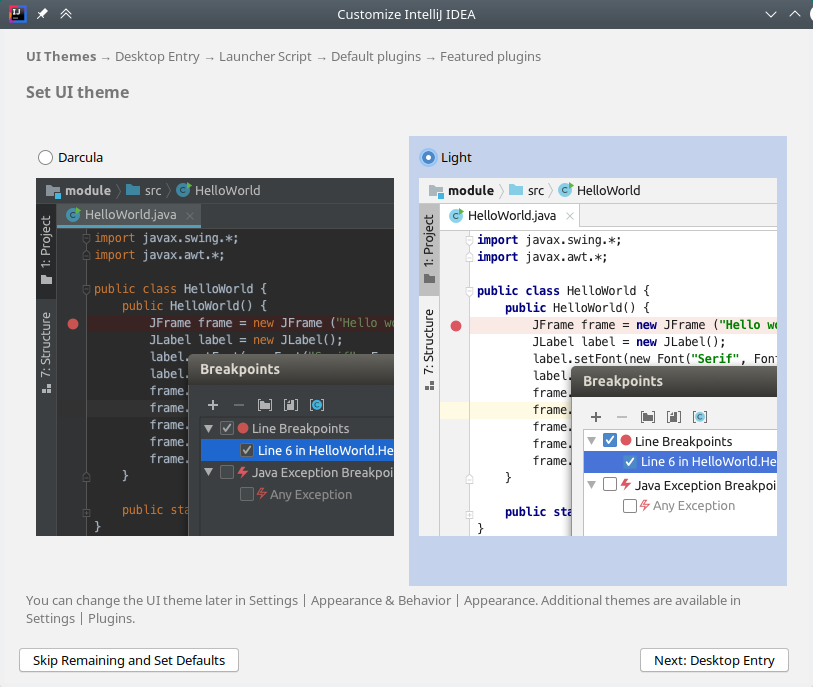
Selanjutnya, kita akan diminta untuk membuat ikon di menu. Biarkan Create Desktop Entry tercentang, lalu klik Next.

Berikutnya, kita akan diminta untuk menentukan launcher script untuk idea. Jika kita centang Create Script, maka nanti IntelliJ akan bisa dibuka dari terminal dengan perintah idea.
Kita centang saja, lalu klik Next.
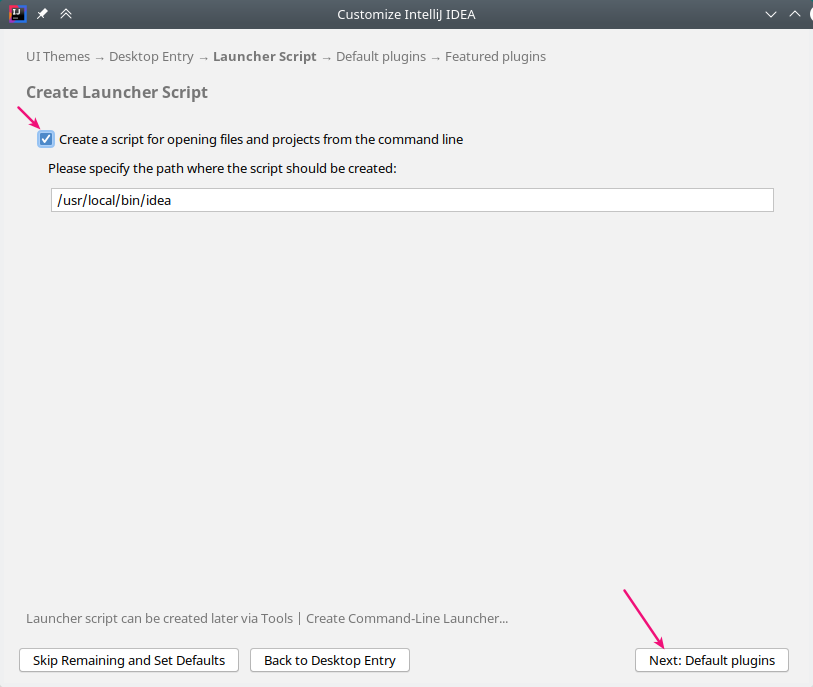
Berikutnya, kita akan diminta untuk menginstal beberapa plugin. Ini bisa juga dilakukan nanti. Karena itu, langsung saja klik Next.

Selanjutnya, kita juga akan diminta untuk menginstal beberapa fitur tambahan. Kita tidak akan menginstal apapun, langsung saja klik Start Using IntelliJ IDEA.

Selesai, Maka kita akan disambut dengan jendela Welcome dari Intellij.

Silahkan klik Create new Project jika ingin langsung membuat Proyek
Membuat Proyek di Intellij
Selain membuat proyek melalui jendela Welcome, kita juga bisa membuat proyek melalui menu File->New Project.

Selanjutnya silahkan berikan nama proyeknya hello-dunia, kemudian klik Finish.
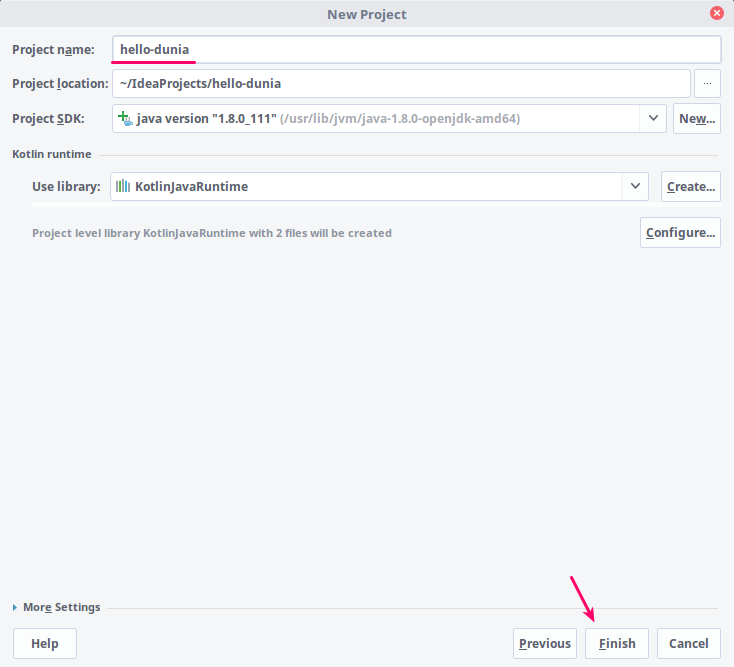
Setelah itu, silahkan buat file kotlin dengan mengklik kanan pada src kemudian
pilih New->Kotlin File/Class.

Isi nama filenya dengan main, setelah itu klik OK.

Maka akan tercipa file bernama main.kt, silahkan isi dengan kode berikut.

Setelah itu, silahkan jalankan programnya melalui menu Run->Run ‘MainKt’
atau tekan tombol Shift+F10.
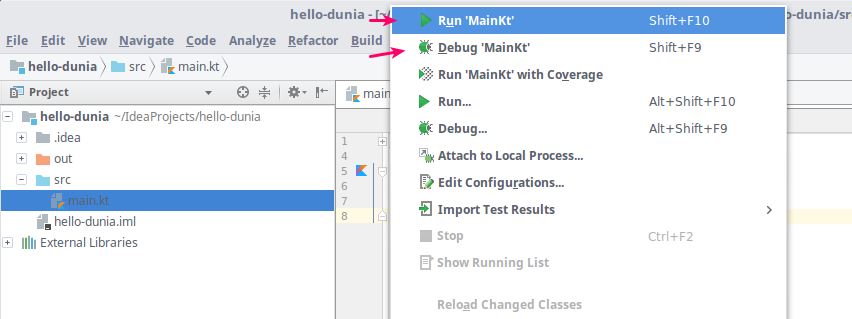
Maka hasil outputnya akan langsung ditampilkan.
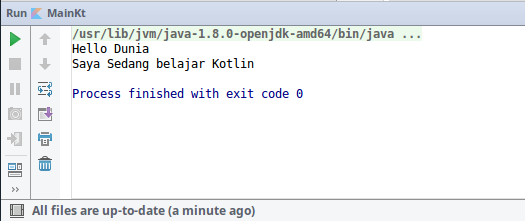
Tinggal klik, tanpa harus kompilasi secara menual melalui terminal.
Mudah bukan…?
Apa Selanjutnya?
Kita sudah mempersiapkan alat-alat yang diperlukan untuk pemrograman Kotlin di Linux.
Kita juga sudah mengenal cara membuat, cara kompilasi, dan cara menjalankan program kotlin.
Selanjutnya, kamu bisa pelajari cara mengambil input dan menampilkan output di Kotlin.
Jika ada yang ditanyakan, silahkan tuliskan di komentar.